PhotoShop调出室内美女清新小日系色调效果教程
- 格式:doc
- 大小:2.08 MB
- 文档页数:11

原图
效果
详细教程
1、添加一个纯色填充层,颜色代码 #112787,设置图层混合模式为差值,不透
明度为 36%
确定后的效果
2、添加一个渐变填充层,渐变设置为从蓝色到透明的渐变,确定后设置图
层的混合模式为柔光,不透明度为 59%
确定后的效果
3、添加一个可选颜色调整层,调整红色
可选颜色黄色
可选颜色绿色
可选颜色青色
可选颜色蓝色
可选颜色白色
可选颜色中性色
可选颜色黑色
确定后的效果
4、添加一个曲线调整层,参数设置如图
确定后的效果
5、添加一个色阶调整层,参数设置如图
确定后的效果
6、继续添加一个可选颜色调整层,调整红色
可选颜色黄色
可选颜色绿色
可选颜色青色
可选颜色洋红
可选颜色白色
可选颜色中性色
可选颜色黑色
确定后的效果
7、添加一个曲线调整层,参数如图
确定后的效果
8、添加一个色相饱和度调整层,参数如图
9、添加一个曲线调整层,参数如图
确定后的效果
10.、添加一个纯色填充层,颜色代码:#b3b3b3,图层混合模式为正片叠底,
不透明度 22%
确定后,完成最终效果如下。
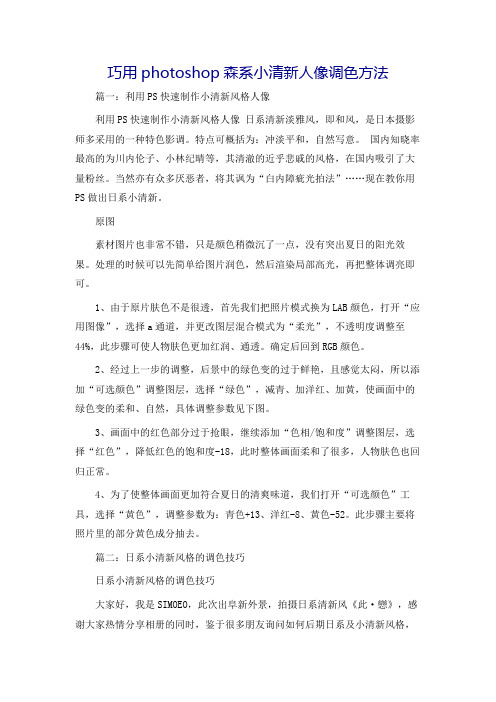
巧用photoshop森系小清新人像调色方法篇一:利用PS快速制作小清新风格人像利用PS快速制作小清新风格人像日系清新淡雅风,即和风,是日本摄影师多采用的一种特色影调。
特点可概括为:冲淡平和,自然写意。
国内知晓率最高的为川内伦子、小林纪晴等,其清澈的近乎悲戚的风格,在国内吸引了大量粉丝。
当然亦有众多厌恶者,将其讽为“白内障疵光拍法”……现在教你用PS做出日系小清新。
原图素材图片也非常不错,只是颜色稍微沉了一点,没有突出夏日的阳光效果。
处理的时候可以先简单给图片润色,然后渲染局部高光,再把整体调亮即可。
1、由于原片肤色不是很透,首先我们把照片模式换为LAB颜色,打开“应用图像”,选择a通道,并更改图层混合模式为“柔光”,不透明度调整至44%,此步骤可使人物肤色更加红润、通透。
确定后回到RGB颜色。
2、经过上一步的调整,后景中的绿色变的过于鲜艳,且感觉太闷,所以添加“可选颜色”调整图层,选择“绿色”,减青、加洋红、加黄,使画面中的绿色变的柔和、自然,具体调整参数见下图。
3、画面中的红色部分过于抢眼,继续添加“色相/饱和度”调整图层,选择“红色”,降低红色的饱和度-18,此时整体画面柔和了很多,人物肤色也回归正常。
4、为了使整体画面更加符合夏日的清爽味道,我们打开“可选颜色”工具,选择“黄色”,调整参数为:青色+13、洋红-8、黄色-52。
此步骤主要将照片里的部分黄色成分抽去。
篇二:日系小清新风格的调色技巧日系小清新风格的调色技巧大家好,我是SIMOEO,此次出阜新外景,拍摄日系清新风《此·戀》,感谢大家热情分享相册的同时,鉴于很多朋友询问如何后期日系及小清新风格,决定再次为大家写点东西,不过此次绝不敢称为教程,仅作交流,与各位摄友及前辈探讨。
众所周知,如今的大众摄影界已经进入数码时代,那么“后期”也理所应当地成为了摄影一道不可或缺的工序,我个人是绝对反对所谓的“原片直出”的,因为数码照片与胶片还是有所不同,即使是顶级高端的数码单反相机,各项参数设置正确,得到的数码照片曝光也不是完全正确的。

日本日系色PS调色教程:调出生活照清新淡雅日系暖色调效果[PS高手进阶]排版最终效果图原图与效果图对比一、将原始图片拖入PhotoShop视窗,图片自动在Camera Raw中打开,按照正常的视觉要求进行简单的画面裁剪和参数调节,本张照片是尼康D50+50mm f1.8镜头拍摄的,详细参数见右上角EXIF信息,此照为导入PS后的初始默认状态。
二、使用左上角的竖直工具和裁剪工具进行构图调整,调整色调、对比度,稍稍提升曝光度,降低自然饱和度,增加锐化程度,调节完成后,点击打开图像即可在PS中将图像打开。
三、基本调整。
在PS中打开图片后,先再次进行构图,将人物向左移动,将右侧墙壁以外的部分去除,画面左边墙壁以外的内容去除,目的是让画面中的内容尽量少,没有繁杂不必要的物品影响整体画面的布局。
使用液化工具,对人物的面部和身形进行简单的调整,幅度不宜过大,否则看起来会很别扭,如果有喜欢给人物去斑磨皮,那在这一步就应该处理完成,接下的工作只涉及调节画面的颜色和明暗。
在接下来即将要开始的调色工作之前,在此时就应该想好图片调色的大致方向,本图是生活照,画面内容简单,颜色构成也简单,所以比较适合调节成清新淡雅的、带有感觉的风格。
四、锐化图像。
复制背景图层,使用滤镜—其它—高反差保留,将半径设为合理数值,将此图层的混合模式设为:强光,这一步的目的是锐化图像。
为刚刚使用了高反差保留滤镜的图层添加蒙版,设置当前前景色为纯黑色,背景色为纯白色(快捷键D),将高反差保留图层蒙版填充为前景色黑色。
使用橡皮擦工具,将想要体现锐化效果的画面部分对应的蒙版擦成白色,例如人物五官、发丝、衣服等位置,其它不需要使用锐化的部分保持蒙版的黑色状态。
当图层的蒙版位置为纯黑色时,当前图层的对应部分完全透明,当图层的蒙版位置为纯白色时,当前图层的对应部分完全不透明,当蒙版为彩色时,以当前的灰度等经计算图层透明度。
若常得锐化程度不够,则可将高反差保留图层直接复制即可提升锐化程度,若觉得锐化程度过高,可直接降低高反差保留图层的透明度。

日本日系色PS调色教程:调出生活照清新淡雅日系暖色调效果[PS高手进阶]排版最终效果图原图与效果图对比一、将原始图片拖入PhotoShop视窗,图片自动在Camera Raw中打开,按照正常的视觉要求进行简单的画面裁剪和参数调节,本张照片是尼康D50+50mm f1.8镜头拍摄的,详细参数见右上角EXIF信息,此照为导入PS后的初始默认状态。
二、使用左上角的竖直工具和裁剪工具进行构图调整,调整色调、对比度,稍稍提升曝光度,降低自然饱和度,增加锐化程度,调节完成后,点击打开图像即可在PS中将图像打开。
三、基本调整。
在PS中打开图片后,先再次进行构图,将人物向左移动,将右侧墙壁以外的部分去除,画面左边墙壁以外的内容去除,目的是让画面中的内容尽量少,没有繁杂不必要的物品影响整体画面的布局。
使用液化工具,对人物的面部和身形进行简单的调整,幅度不宜过大,否则看起来会很别扭,如果有喜欢给人物去斑磨皮,那在这一步就应该处理完成,接下的工作只涉及调节画面的颜色和明暗。
在接下来即将要开始的调色工作之前,在此时就应该想好图片调色的大致方向,本图是生活照,画面内容简单,颜色构成也简单,所以比较适合调节成清新淡雅的、带有感觉的风格。
四、锐化图像。
复制背景图层,使用滤镜—其它—高反差保留,将半径设为合理数值,将此图层的混合模式设为:强光,这一步的目的是锐化图像。
为刚刚使用了高反差保留滤镜的图层添加蒙版,设置当前前景色为纯黑色,背景色为纯白色(快捷键D),将高反差保留图层蒙版填充为前景色黑色。
使用橡皮擦工具,将想要体现锐化效果的画面部分对应的蒙版擦成白色,例如人物五官、发丝、衣服等位置,其它不需要使用锐化的部分保持蒙版的黑色状态。
当图层的蒙版位置为纯黑色时,当前图层的对应部分完全透明,当图层的蒙版位置为纯白色时,当前图层的对应部分完全不透明,当蒙版为彩色时,以当前的灰度等经计算图层透明度。
若常得锐化程度不够,则可将高反差保留图层直接复制即可提升锐化程度,若觉得锐化程度过高,可直接降低高反差保留图层的透明度。

日漫效果,通过PS轻松把日常拍的照片调出日漫的风格有时拍到好看满意的照片,却在后期上不知从何下手,相信很多同学们都有这个感觉,有时有了调色思路,却又不会了,比如我们很喜欢日,日漫的效果,那么我们应该如何做呢?本篇教程就教同学们调出日漫的效果,整个教程比较简单,但是一定要动手做才可以,具体通过教程来学习一下吧。
效果图:素材:1、首先,打开S,导入素材背景图片,并CTRL+J将贝一份素材背景图片:2、然后执行滤镜一模糊一特殊模糊:3、具体参数如图所示,可根据自己的素材图片来调节图片太大数值就需要越大,图片小那么数值就调小,根据图片大小调可以看预览,感觉差不多就可以了4、再执行滤镜一滤镜库一绘画涂抹,参数根据图片大小调,可看预览里的效果5、日漫比较偏蓝色调,我们可以添加一个纯色图层:颜色就选择深点的蓝色,更改其混合模球为“柔光”,并适当降低透明度给予一定的蓝色色调就可以了:6、网上直接找一张蓝天白云的图片,然后保存到桌面上,再将图片直接选中拖入到图层中,网上找的可能会不清晰,但不影响我们的效果,将图片按照处理照片的方法先进行模糊,然后再进行滤镜中的绘画涂抹效果数值可以根据图片效果进行调节,下面截图上的是我已经处理过的7、将调整好的蓝天白云图片颜色模式更改为叠加模式如序号1所示,然后调整不适明度如序号2所示,这县调整不通明度是为了让蓝天不那么突兀,与照片融和调经完不透明度之后我们给蓝天加上一个涂层蒙版序号3,把多余的部分给擦除让它与照片更加的融合。
8、最后一步了,如果觉得颜色不够艳丽饱和的话,我们直接按快捷键ctrl+shift+alt+E盖印出一个完整的图层,然后点击滤镜中的Camera Raw滤镜数值根据图片情况微调就好,可以参考一下截图上的数值,调整完点击确定最后目漫风的照片就完成啦,记得保存哦~完成:可以试试最其他的照片:是不是很简单呢,相信你已经学会了,快把自己拍的照片调出日漫的感觉吧。

PS简单四步调出淡雅恬静的日系清新色调色教程
简介:日系照片的风格与种类比较多,但多以静物、人物为主,多运用侧逆光或正逆光,低饱和度,低反差,加上合理光线的运用以及留白处理,
整体色调淡雅,画面干净,给人一种恬静,安详的感觉。
下面这张后期的效果属于日系风格的逆光类,简单的四步即可打造出些效果。
先看效果与原片的对比。
第一步:调整整体色调及环境色
用曲线调整整体色调及环境色,暗部适当提亮,高光适当压暗,中间调与暗部和中间调与高光的中间点适当控制,目的是缩小反差.
选红通道,将暗部点往右拉,增加暗部绿色成份.
第二步:降低饱和度
用一个黑白渐变映射调整层,填充度30%,降低饱和度.
第三步:打造过曝的效果
添加一个曲线调整层,提亮中间调,适当提亮暗部,略压低高光,使片子略呈现过曝的现象.
第四步:打造侧逆光效果
最后加边框,文字,完成最终效果!。
Photoshop将室内偏暗的美女照片美白调亮详细教程
Photoshop将室内偏暗的美女照片美白调亮详细教程
1。
打开图片后,我发现背景是墙,人物也较单纯。
所以想到了黑白吸管工具,也就是白场和黑场。
在这里墙应该是白色的,头发是黑色的。
用色阶和曲线都可以做到。
要注意的`是先选白场再选黑场哈。
2。
再次使用曲线,主要是调皮肤。
3。
做完上述工作后,发觉头发丝下方红色太重了,所以使用色相饱和度调整。
除红色通道外,随便选一通道,再用吸管点头发黑红处的皮肤,做如下调整:
4。
盖印图层,外挂磨皮。
5。
可选调节皮肤色彩。
6。
盖印图层,应用图像。
7。
锐化处理。
【Photoshop将室内偏暗的美女照片美白调亮详细教程】。
ps日系调色教程日系风格,也叫做日式风格,是一种以日本传统文化为特点的设计方式。
在日本,这种风格非常流行,不仅在时尚、室内设计和艺术方面被广泛应用,而且在摄影后期调色中也非常受欢迎。
本文将为你介绍一些常用的日系风格调色教程。
1. 高光追加:日系风格的照片通常会增加高光的效果,以突出照片的亮度和清晰度。
你可以使用后期调色软件中的曲线工具,将高光调高,或者使用明暗调节工具增加明亮度。
记住,不要过度调整高光,否则照片会变得过曝。
2. 柔和色调:日系风格的照片通常以柔和的色调为特点,给人一种温暖、平和的感觉。
你可以使用色温和色彩平衡工具,将照片的整体色调调整为偏暖的色调,可以增加黄色和红色的饱和度,或者降低蓝色的饱和度。
3. 饱和度增加:日系风格的照片通常具有鲜艳丰富的色彩,因此增加饱和度可以使照片更加生动。
你可以使用饱和度工具增加整体饱和度,或者选择特定颜色进行局部调整。
不过要注意,不要过度增加饱和度,否则照片会显得不真实。
4. 色彩分离:日系风格的照片通常会突出一些特定的颜色,例如粉色、蓝色、绿色等。
你可以使用分离工具或选择特定颜色进行局部调整,使得这些颜色更加鲜明。
记住要保持整体的色调平衡,不要使得照片显得杂乱无序。
5. 梦幻效果:日系风格的照片通常具有一种梦幻般的效果,给人一种出现在虚幻世界的感觉。
你可以使用深度模糊工具或者添加轻微的光晕效果,使得照片具有柔和的边缘和模糊的背景。
记住要适度使用这些效果,否则照片会显得过于虚幻。
总结起来,要创建一个日系风格的照片,需要注意以下几点:增加高光,调整色调为柔和的暖色调,增加饱和度以突出特定的颜色,选择合适的色彩分离来突出某些元素,以及添加梦幻效果来增加照片的神秘感。
希望这些调色教程能够帮助你创造出符合日系风格的照片。
梦幻日系插画制作:PS日系风格特效教程日系插画以其可爱、梦幻的风格在世界范围内广受喜爱。
想要制作出梦幻日系插画,Adobe Photoshop是一个非常强大的工具。
在本教程中,我将分享一些简单的技巧和特效,帮助你在PS中制作出精美的日系插画。
第一步是选择合适的素材。
日系插画通常使用亮丽鲜艳的颜色和可爱的角色。
你可以在互联网上搜索相关的日系插画素材,或者使用自己的设计。
接下来,我们将使用PS中的形状和画笔工具来创建基本的插画效果。
选择一个合适的形状工具,例如圆形或者正方形,用适当的颜色绘制基本的插画形状。
你也可以使用画笔工具添加一些细节和阴影效果。
日系插画通常使用大面积的纯色背景,所以在绘制插画的同时也要考虑背景的设计。
你可以使用渐变工具来创建柔和的背景色彩过渡效果。
选择渐变工具,选取两种喜欢的颜色,然后在画布上拉出一个线性渐变。
为了让插画更加生动,你可以使用图层样式功能。
右键点击插画图层,选择“图层样式”菜单,然后依次选择“投影”、“内发光”、“外发光”等效果。
通过调整每个效果的参数,你可以达到想要的效果。
例如,增加投影的距离和大小,使插画看起来更加立体。
此外,还可以使用图层混合模式来添加特殊效果。
例如,通过将插画图层的混合模式设置为“滤色”,可以使颜色更加鲜艳。
通过尝试不同的混合模式,你可以找到最适合你插画风格的效果。
细节是制作成功的关键。
在插画绘制完成后,你可以使用各种笔刷工具添加细节。
例如,使用细小的笔刷添加眼睛、嘴巴、脸部表情等特征;使用纹理笔刷添加衣服、背景等纹理效果。
最后,还可以使用滤镜功能来增强插画的效果。
例如,你可以使用“高斯模糊”来创建柔和的磨皮效果,或者使用“等高线”滤镜来增加插画的线条感。
总结一下,制作梦幻日系插画需要选择合适的素材、使用形状和画笔工具绘制插画形状、设计合适的背景、使用图层样式和混合模式添加特效、使用笔刷工具添加细节,并运用滤镜增强插画的效果。
通过不断实践和尝试,相信你可以制作出令人惊艳的梦幻日系插画作品。
小清新,通过PS调出樱花少女日系色调 - 调色效果
本篇教程通过PS制作樱花少女的日系色调,樱花人像一直都是摄影界所喜欢的人像拍摄,原片有点原片发灰,对比不太够,而且色彩黯淡,色调过冷,我们通过PS给片子增加一些夏日的清新感,具体教程还是需要通过教程来练习,一起通过教程来学习一下吧。
效果图:
新手学PS请到:
操作步骤:
原片发灰,对比不够,色彩黯淡,色调过冷
调色方向:偏向暖色调,以突出少女感
适当增加色温,色调,使整体色调偏向暖红色
调完的对比:
二、基础调整
度,色彩更鲜艳
调完的对比:
三、曲线调整
调完的对比:
四、HSL调整
色相
降低黄色,绿色色相,使树的颜色偏向暖色,背景更加干净
饱和度
亮度
增加黄色和红色亮度,使肤色更通透
调完的对比:
五、分离色调
高光加红橙色,阴影加蓝色,加强明暗的色调对比
调完的对比:
六、照片滤镜
加一点粉色滤镜,可以调整透明度之后在稍微液化磨皮就可以
调完的对比:
完成:
新手学PS请到:
整个教程就完成了,相信同学们已经掌握樱花人像是如何后期的,还是要练习呀。
更多作品:。
原图
效果图
用修补工具先钩钩
用图章瞎蹭蹭
好看多了吧
这步是为了去除头发的青色
这部是提亮皮肤颜色
然后新建图层,填充这个颜色,模式排除,不透明度95%
排除的作用是神马呢??就是去除所选颜色,同时便会凸显其颜色的互补色,也就是黄色
这是为了把床弄青点,亮点..
提亮
为毛蓝通道这样??应为暗部不够蓝呗BGB这个形状,是为了提高对比度
让暗部更暗,再次更加对比
提亮高光,烘托整体氛围
新建调整图层,选黑白,模式柔光,透明度40,这也是为了去灰色,增加对比
全图加饱和,然后擦去头发的颜色,主要是让皮肤更健康些看着
这是为了让图片更柔和
盖印图层,高反差保留,模式柔光,目的是锐化
在调整可选色,对颜色微调
最后液化,随便弄弄就行你看,又好看多了是吧~~
最后重点来了,按照LZ以上的图片教程,是绝对做不出这种效果的,为毛??因为【重点】在这尼:↓
所有调色步骤是用的可调整图层,因为这种方法自带蒙版,调整每一步骤的同时,注意观看相片,及时擦去不需要变色部分,比如增加饱和度的时候,比如提亮的时候。
另外,脸部高光的去除办法,是用可选色里的,白色+黑。